1.指定ndkVersion字段(推荐)
在app/build.gradle下做如下声明,其中"25.2.9519653"是你所需要指定的ndk版本号
android {
ndkVersion "25.2.9519653"
}使用该字段后,对于通过Android studio创建的Native C++应用,会强制使用该版本的ndk进行编译,且指定后,android studio下可以关联到头文件的引用,如下所示,相关函数也可以进行跳转了 (包括自己创建的.h文件)
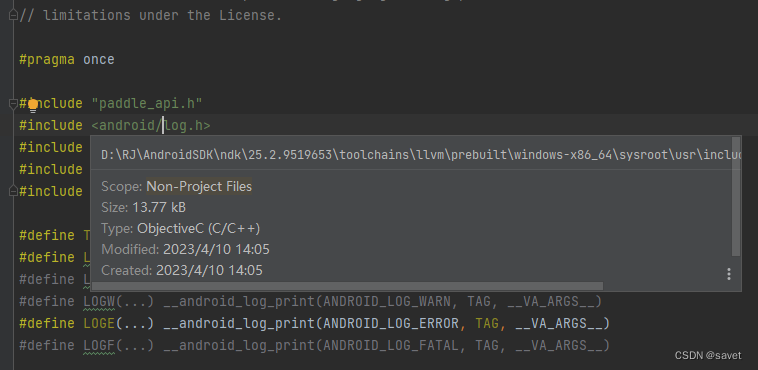
值得注意的是,该方法貌似仅适用于CMakeLists.txt构建的jni项目,对于使用android.mk构建的不确定是否有效
2.指定ndk.dir字段
在项目根目录下的local.properties文件的文件中,添加以下内容,也可以指定使用ndk版本
ndk.dir=D\:\\RJ\\AndroidSDK\\ndk\\16.1.4479499注意"D\:\\RJ\\AndroidSDK\\ndk\\16.1.4479499"需要替换为自己电脑内ndk的全路径,且'\'符号必须使用两个'\'来转义,如图所示

其他:下载指定ndk版本方法
打开Android studio,选择File -> Settings -> Appearance & Behavior -> System Settings -> Android SDK -> SDK Tools,勾选右下角的Show Packages Details,然后找到NDK(Side by side),展开即可看到可以下载的ndk版本列表了
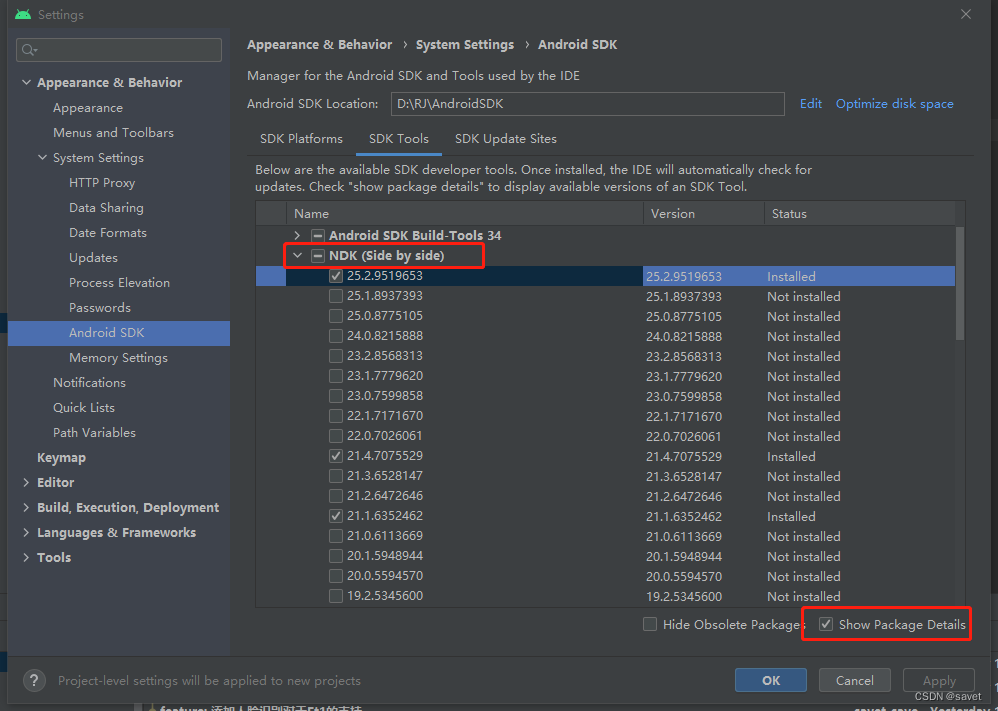 文章来源:https://uudwc.com/A/woqOV
文章来源:https://uudwc.com/A/woqOV
文章来源地址https://uudwc.com/A/woqOV

